Как рисовать пиксельные мини-иконки в Фотошопе
В этом уроке Фотошопа мы рассмотрим, как при помощи «карандаша» создать пиксельные иконки, а затем изменять их для создания полной коллекции.

1. Создание нового документа
В Photoshop создайте новый документ размером 14 x 14 пикселей с прозрачным фоном.

2. Прорисовка формы
Выберите инструмент Pencil Tool (Инструмент «Карандаш» / Клавиша «B») ![]() , размер — 1 пиксель, цвет — серый, и начните рисовать края иконки страницы. Чтобы нарисовать прямую линию, сперва кликните в начальной точке, а затем, удерживая кнопку Shift, — в конечной точке.
, размер — 1 пиксель, цвет — серый, и начните рисовать края иконки страницы. Чтобы нарисовать прямую линию, сперва кликните в начальной точке, а затем, удерживая кнопку Shift, — в конечной точке.
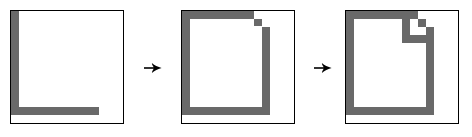
Подсказка: вы сможете в любое время стереть нарисованное, выбрав инструмент Eraser Tool (Инструмент «Ластик» / Клавиша «E») ![]() , режим «карандаш» и размер 1 пиксель.
, режим «карандаш» и размер 1 пиксель.
3. Базовый градиент
Выберите выделение пустого пространства внутри странички с помощью инструмент Magic Wand Tool (Инструмент «Волшебная палочка» / Клавиша «W») ![]() . Затем создайте новый слой. Главный цвет — светло-серый, фон — белый. Используя Gradient Tool (Инструмент «Градиент» / Клавиша «G»)
. Затем создайте новый слой. Главный цвет — светло-серый, фон — белый. Используя Gradient Tool (Инструмент «Градиент» / Клавиша «G») ![]() , проведите прямую от верхнего правого угла к нижнему левому по диагонали.
, проведите прямую от верхнего правого угла к нижнему левому по диагонали.

4. Подсветка и тень
Создайте новый слой (Ctrl+Shift+Alt+N). Нарисуйте верхнюю внутреннюю границу белого цвета и размером 1 пиксель для создания эффекта подсветки. Затем нарисуйте внутреннюю нижнюю границу серого цвета — это будет тень.
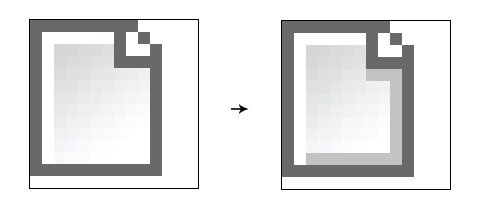
5. Группировка слоёв
В окне слоёв выберите все слои и нажмите Ctrl+G для их группировки.

6. Рисование карандаша
Опять же, начните рисование карандаша с контура, затем залейте внутреннее пространство цветом или градиентом. Когда закончите, сгруппируйте все слои в отдельную папку.
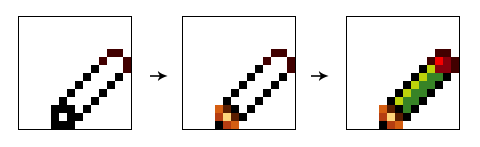
Подсказка: если вы хотите, чтобы все значки были в одной цветовой гамме, сохраняйте используемые цвета в образчиках.
7. Повторное использование
Здесь показывается, как я изменял старые группы слоев для создания всей коллекции.

8. Экспорт для сети
После того, как вы сделали весь набор, переключайте (видимые/невидимые) группы слоёв и сохраняйте их для сети (Ctrl+Alt+Shift+S).

Вот и все.

Автор: N.Design Studio;
Перевод: KirillkO;
